vsd文件打开详细教程
时间:2019-02-25
最近很多用户在问小编vsd文件用什么软件打开?这个文件是计算机中数据的集合,方便了我们对数据的管理和检索。下面来看看打开的方法吧。
vsd文件用什么软件打开
1、下载visio安装包
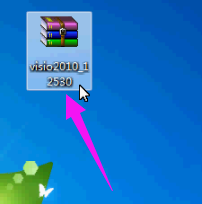
2、打开后找到以.exe为后缀安装程序,双击安装。
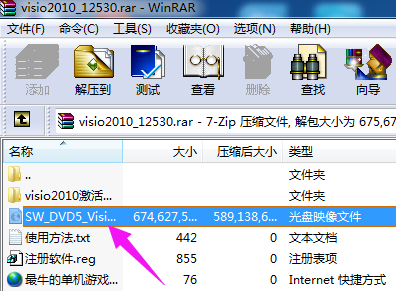
3、上述步骤完成后,右击要打开的vsd文件,选择“打开方式”为“visio”
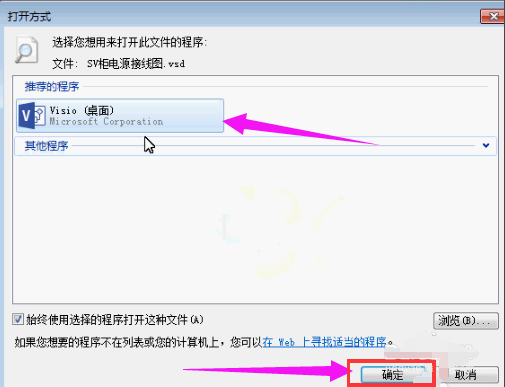
4、此时visio程序就自动启动并且打开vsd文件啦。
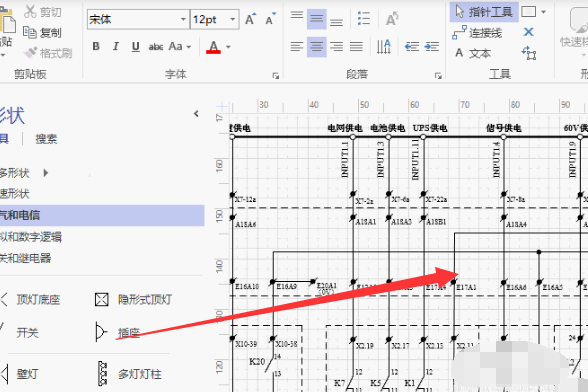
以上就是酷下载小编法老叔叔给各位用户带来的vsd文件用什么软件打开详细介绍了,更多相关文章等你来看,欢迎关注酷下载哦。
|
Windows常见问题汇总 |
||||
| 设置自动关机 | 我的电脑图标 | 蓝屏怎么办 | 黑屏怎么办 | |
| 开机密码 | 任务管理器 | 内存占用过高 | 文件被占用 | |
| 打不出字 | 电脑死机 | 开不了机 | 怎么进入bios | |
| 选择性粘贴 | 快捷复制粘贴 |
加密文件夹 |
提高开机速度 |
|
| 恢复回收站 | 查看电脑配置 | Fn用法 |
电脑卡顿 |
|
| hosts文件 |
远程唤醒开机 |
定时开机 | 任务栏设置 | |
| 管理员权限 | 远程连接 | 扫描仪怎么用 | 显示器模糊 | |












